Come rimuovere Google Drive dal PC?
Google Drive è un'applicazione multi-task che viene utilizzata per memorizzare i dati. La sua applicazione di strumenti online viene utilizzata per eseguire varie funzioni come l'elaborazione di testo
 100% sicuro e la privacy degli utenti garantita
100% sicuro e la privacy degli utenti garantita23/02/2024 • Archiviato in: Gestisci i Dati del Dispositivo • Soluzioni comprovate
Gli strumenti per l'ufficio online di Google hanno sviluppato diverse funzioni negli ultimi anni. Troverai anche una funzione di condivisione e archiviazione di file e numerosi dispositivi desktop e smartphone sotto il nome di un Google Drive. Ciò include un elaboratore di testi (documenti o lettere stampate, tutti cresciuti), pannelli (fogli), immagini, disegni e forme.
È una grande raccolta di software che ora supporta un Microsoft Office molto più avanzato. In effetti, Google Drive ha spinto Microsoft a creare versioni online di Word, Excel e PowerPoint che funzionano con il suo servizio di archiviazione/sincronizzazione di OneDrive.
Google Drive è più di un semplice strumento di backup e sincronizzazione basato su cloud con un ottimo piano di archiviazione gratuito. Tuttavia, esiste un trucco specifico che puoi utilizzare in Google Drive e nel relativo software, Google Immagini, File, Fogli e Presentazioni per ottenere il meglio da questo. Eppure è uno dei migliori servizi cloud disponibili che puoi trovare oggi.
Le aziende utilizzeranno G Suite, un'edizione di Google Drive con tutti i dati e gli strumenti e Gmail, il calendario e la connettività web e altro ancora sotto il proprio nome di dominio. Il suo prezzo parte da $6 per utente al mese per 30 GB di spazio di archiviazione Internet per account. È importante notare che le organizzazioni senza scopo di lucro e le scuole lo riceveranno gratuitamente. Tuttavia a volte le cose si bloccano e potrebbe essere necessario scoprire come rimuovere Google Drive dal PC. Per questo, dovrai leggere attentamente questo blog.
Parte 1: perché rimuovere Google Drive dal PC?
Potrebbe esserci un problema per cui potresti voler scoprire come rimuovere Google Drive dal computer. Queste circostanze sono le seguenti.
- Se vendi il tuo laptop
- Consegnerai il tuo computer a un altro utente per un utilizzo più lungo
- Devi reinstallare un bug per correggerlo.
- Per qualche altra possibile ragione, ecc.
Parte 2: come rimuovere Google Drive dal PC?
È necessario accedere al sistema Google Drive e ricollegarsi dal sistema per rimuovere Google Drive dal pc. Supponiamo che l'eliminazione dei file prima di disconnettere l'account sia già completata. In tal caso, l'eliminazione verrà sincronizzata con Google Drive mentre navighi nelle impostazioni di Google Drive per disconnettere l'account. In altre parole, i file possono anche essere rimossi elettronicamente da Google Drive.
Esegui i seguenti passaggi sul tuo sistema Windows per collegare il backup & Riconnetti. Quando esegui il backup & La sincronizzazione viene rimossa, ogni altra applicazione basata su Windows può essere disinstallata utilizzando il pannello di controllo del computer.
2.1 Rimuovi Google Drive da Win
Qui scopri come rimuovere Google Drive da una vittoria. A tal fine, dovrai disconnetterti per eseguire il backup e sincronizzare.
Passaggio 1: scollega backup e amp; Sincronizza
Per disconnettere il backup e la sincronizzazione, dovrai seguire questi passaggi.
1: Innanzitutto, avvia Google Drive se non è già in esecuzione. Quindi clicca con il pulsante destro del mouse sul pulsante sulla barra delle applicazioni per Google Drive e scegli "Preferenze."
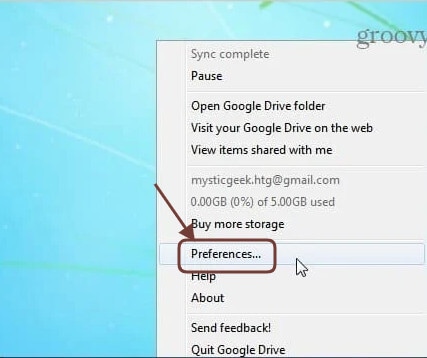
2: Si aprirà la finestra delle preferenze in Google Drive. Tocca "Apri account" e clicca su "Sì" per confermare che si intende disconnetterlo.
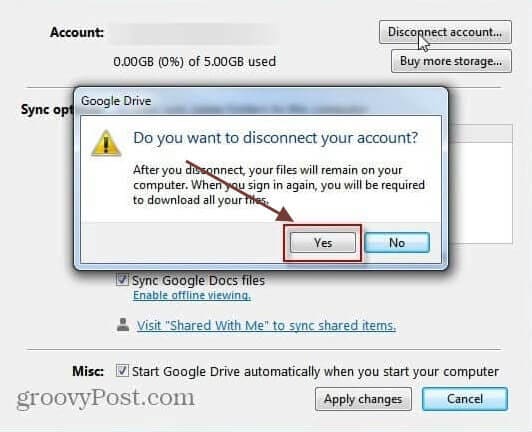
3: L'account verrà disconnesso dopo pochi secondi e verrà visualizzato il seguente messaggio di verifica. Clicca sulla scheda "Sì".
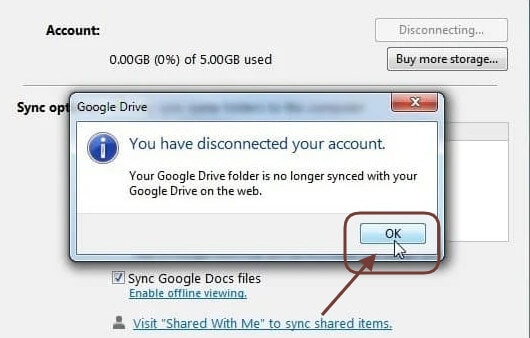
Passaggio 2: ora puoi disinstallare Google Drive dal computer
Per rimuovere Google Drive dal computer puoi andare al Pannello di controllo e disabilitare Google Drive > > programmi e funzioni.
Rimuovi Google Drive su Windows 10
Sai che Google Drive è anche chiamato Backup e sincronizzazione in Windows 10? Per rimuoverlo, dovrai eliminare Google Drive da Windows, come ogni altra applicazione, per abilitare tutto.
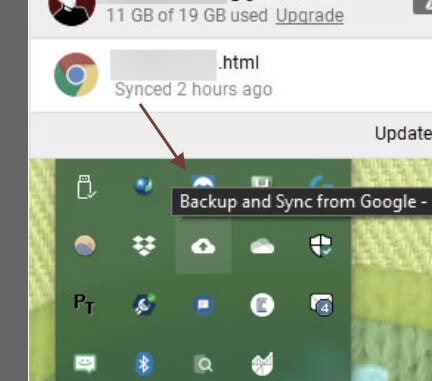
Apri Impostazioni (se desideri utilizzare le scorciatoie Win + I) e Ricerca sul Web > Applicazioni e funzionalità. Utilizza una casella di ricerca o scorri verso il basso per trovare Google Backup and Sync, il nuovo nome dell'app Google Drive.
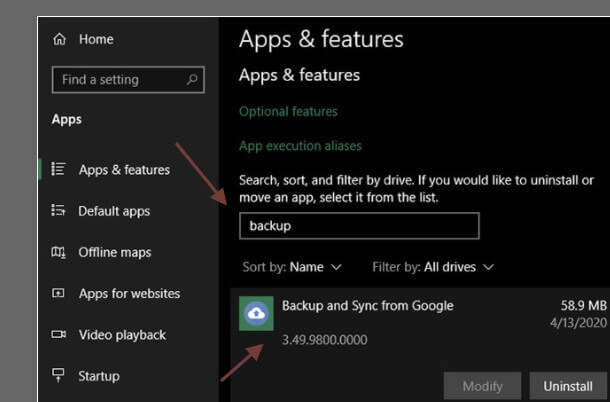
2.2 Rimuovi Google Drive dal MAC
Se desideri rimuovere Google Drive dal Mac, dovrai seguire questi passaggi.
Passaggio 1: rimuovere l'applicazione
La procedura di eliminazione per Google Drive da Mac è la stessa dell'eliminazione in ogni altro software MacOS.
1: apri Finder e passa alle Impostazioni cartella. Se non lo vedi nella barra laterale sinistra, puoi anche usare Maiusc + Cmd + A dall'app Go. Il backup e l'aggiornamento dell'account Google si trovano all'interno delle app.
2: trascinalo nel cestino ora. Questo rimuoverà questa applicazione dal tuo sistema.
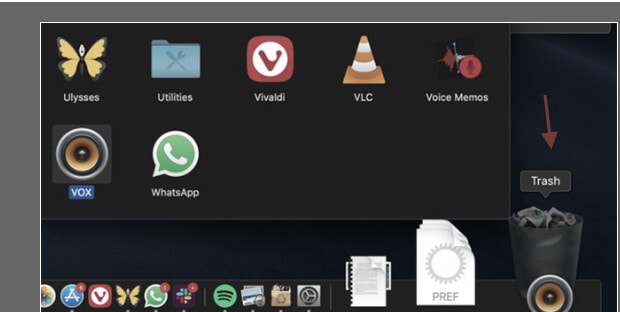
Passaggio 2: eliminazione della cartella di Google Drive
Puoi anche rimuovere facilmente la cartella Google Drive dal PC senza rimuovere tutto da Google Drive dopo aver disinstallato Google Drive dal mac. La cartella Google Drive, inclusi i file e le cartelle, rimarrà sul tuo computer a meno che non la rimuovi.
2.3 Rimuovere Google Drive da Android
Prima di tutto, scopri l'app Google Drive sul tuo smartphone Android. Quindi tieni premuto finché non trovi altre opzioni.
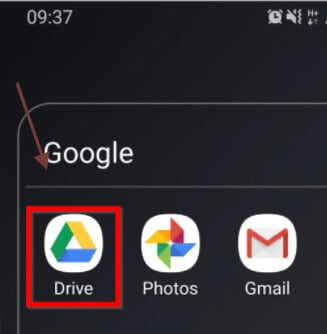
Passaggio 1: premere Disinstalla dall'elenco delle opzioni. Nella parte inferiore del computer, troverai un pop-up di conferma.
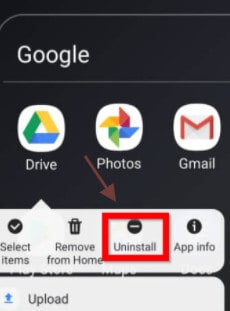
Passaggio 2: per disinstallare Google Drive, premi ok sul pop-up sul tuo telefono Android.
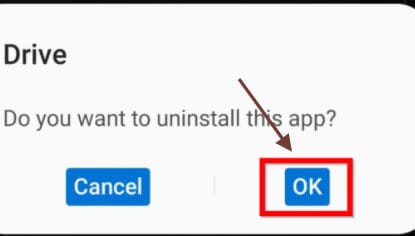
2.4 Rimuovi Google Drive da iPhone/iPad
Trova sul tuo telefono l'app Google Drive. Quindi premere e tenere premuto il pulsante finché non mostra una x a sinistra dello schermo. Toccare x in alto a sinistra nella finestra per disabilitare la finestra (o qualche altra app). Verrà mostrato un pop-up che richiede chiarimenti per disinstallare il programma. Per disabilitare Google Drive dal tuo iPhone, premi Disabilita in basso a destra del pop-up.
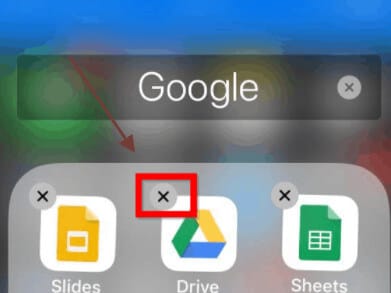
Parte 3: cosa bisogna fare attenzione quando si rimuove Google Drive dal PC?
Assicurati sempre di non eliminare i file e la cartella nelle cartelle di Google Drive prima di eliminare l'account Google Drive.
Poiché è necessario accedere al programma Google Drive e disabilitare la password dell'app per rimuovere i file di Google Drive dal computer, se l'eliminazione dei file prima di disconnettere l'account è già completata, l'eliminazione verrà sincronizzata con Google Drive. Vai nelle impostazioni di Google Drive per disconnettere l'account, i file possono infatti essere rimossi elettronicamente da Google Drive.
Se hai rimosso i file della macchina di Google Drive prima di disconnetterti dall'account Google, avrebbe coordinato anche l'eliminazione da Google Drive online. Nessuno dei file su Google Drive non può essere utilizzato.
Per recuperare questi file, puoi seguire questi passaggi.
Passaggio 1: Accedi in https://drive.google.com/drive/trash per ripristinare.
Passaggio 2: Seleziona la cartella o il file che desideri ripristinare.
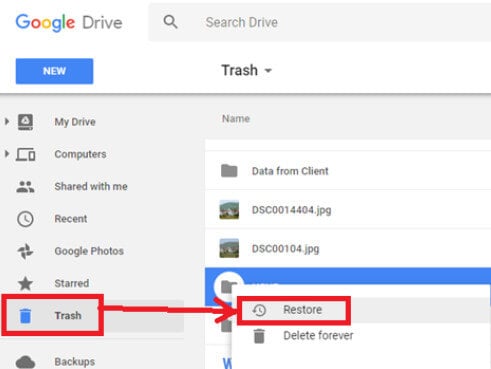
Passaggio 3: Ordina l'elenco TRASH per data, per semplificare l'identificazione di file e directory da ripristinare. Clicca con il tasto destro sulla cartella o sul file e ripristinare.
Puoi "mettere in pausa" Google Drive sul tuo computer.
Se desideri smettere di utilizzare Google Drive per un breve periodo, non devi disabilitare o disinstallare tutto. Sia le app Windows che quelle per Mac consentono a Google Drive di mettere in pausa per un certo periodo se necessario.
Per farlo dovrai seguire attentamente questi passaggi.
Passaggio 1: Come accennato in precedenza, premere nuovamente il pulsante Backup e sincronizzazione.
Passaggio 2: Nel menu in alto a destra, dovrai selezionare il menu a tre righe.
Passaggio 3: Qui dovrai selezionare l'opzione Pausa. Questo interromperà il caricamento e l'aggiornamento di Google Drive.
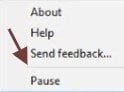
Nota
Prima che le procedure siano completate e tu scelga "Riprendi". Perché quando riprenderai, tutte le modifiche apportate saranno coordinate da quando è stato interrotto. Puoi anche evitare che Google Drive si sincronizzi con questo menu facendo clic su Esci da Backup e sincronizzazione. Questo rimuove il programma in modo che non venga aggiornato fino a quando non lo riavvii.
Conclusioni
Per riassumere la discussione, possiamo dire che rimuovere Google Drive non è così difficile come potrebbe sembrare. Ora sai come rimuovere la sincronizzazione di Google Drive dal PC. In generale, disabiliterete questo programma di risoluzione dei problemi o metterete in pausa se siete sicuri di non volerlo più utilizzare. È meglio per te fare una pausa per un po 'di tempo se intendi modificare i file locali senza modificare nulla sul tuo disco.
Problemi iCloud
- Backup iCloud
- 1 Accesso al contenuto del backup iCloud
- 2 Ripristina contatti da iCloud a Android
- 1.5 Recuperare foto da iCloud
- 1.6 Estrattore Gratis Backup iCloud
- Account iCloud
- ● Gestisci/trasferisci/recupera dati iCloud
- ● Sblocca schermo/attiva/blocco FRP
- ● Risolvi la maggior parte dei problemi iOS e Android
- Gestisci ora Gestisci ora Gestisci ora






Nicola Massimo
staff Editor